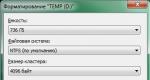Как удалить аккаунт из моего мира полностью. Как удалить страницу в социальной сети мой мир. Удаление страницы в «Моём Мире»
Многие из вас наверняка имеют по несколько страниц в различных социальных сетях. Это очень удобно, потому что вы можете отыскать всех своих знакомых, общаться с ними, делиться интересной информацией. Современные технологии позволяют беседовать даже с теми людьми, которые находятся очень далеко. Но случается так, что вам надо удалить профиль на каком-либо сайте. И тут появляется множество различных вопросов. Попробуем разобраться в этой сложной проблеме.
Сначала рассмотрим основные моменты удаления страничек на разных сайтах, а затем обратимся к двум конкретным сетям. Вы узнаете о том, какие методы избавления от лишних аккаунтов существуют, а ещё о том, в «Моем мире» и на «Мир тесен».
Как удалиться из популярных социальных сетей
1. Воспользоваться функцией удаления, которая может находиться в ваших настройках профиля или приватности. Кроме того, о том, как удалить профиль, можно узнать в разделе «Помощь».
2. Активировать блокировку. Обратите внимание на то, что данная процедура помогает скрыть ваш профиль от других пользователей. Блокировка является действием временным, и в любое время вы сможете вернуться на сайт.
4. Написать официальное заявление и отправить его на физический адрес администрации соцсети. Кроме того, письмо надо продублировать на электронную почту данной компании.
5. Применить какой-нибудь хитрый секретный способ.

Что выбрать? Это зависит от вас и ваших потребностей. Но в случае взлома вашего аккаунта можно провести лечение компьютера, а также поставить усиленную защиту информации для социального профиля. И тогда удалять страничку не придётся.
Теперь узнаем, как удалить страницу «Мой мир». Важно соблюдать все инструкции. И тогда у вас всё получится!
"Моем мире"
Зайдите на свою страничку, а затем взгляните на левое меню, где присутствуют различные опции: «Фото», «Видео» и т. п. Нажмите на стрелочку под надписью «Гости». Откроются дополнительные возможности. В показавшемся списке выберите пункт «Настройки».
Сюда можно также зайти из верхнего меню. Для этого отыщите пункт «Настройки» между адресом вашей почты и кнопкой «Выход». Теперь перейдём непосредственно к тому, как удалить страницу в «Моем мире».

Если всё сделано правильно, вы окажетесь на странице настроек. Изучите её, рассмотрите все операции и вкладки. Среди них обязательно должен быть заголовок «Удалить "Мой мир"». Прочитайте предупреждение о потере данных и нажмите на кнопку подтверждения своих действий.
Открылась новая страничка со списком разделов сети «Мой мир», которые можно удалить. Прочтите предложенную информацию, а затем поставьте галочку во всех рубриках и нажмите кнопочку согласия на удаление. Перед вами вновь откроется раздел с настройками, где надо нажать кнопочку для удаления странички. Теперь вы увидите сообщение о том, что «Мир» заблокирован и вскоре будет удалён. Кроме того, вам сообщат, что можно в течении определённого времени восстановить свой профиль. Вся информация об удалении будет выслана на вашу почту от компании Mail.Ru. Ну вот, вы справились с поставленной задачей!
Важные замечания о сети «Мой мир»
Не хотите жалеть об утерянной информации? Обязательно сохраните на своём компьютере те данные из «Моего мира», которые считаете важными! Это могут быть интересные заметки, адреса страничек ваших друзей…
Для быстрейшего удаления вашего профиля рекомендуется очистить все его разделы! Обратите внимание на то, что ваши записи на сервисе «Ответы» останутся. Видимо, это делается для того, чтобы другие пользователи могли найти свои вопросы среди уже существующих. Останется в вашем распоряжении и почтовый ящик.

Как видите, вопрос о том, как удалить страницу в «Моем мире», оказался не таким уж и сложным. Если вам вдруг захочется вернуться, вы можете создать её с чистого листа. Создавать и удалять социальные профили можно сколько угодно раз!
Удаляемся с сайта «Мир тесен»
Уйти с сайта «Мир тесен» вы можете двумя способами:
1. Изменение настроек.
2. Новый секретный вариант.
Рассмотрим каждый метод в отдельности. Но для начала не забудьте скопировать важную информацию со своего профиля! А вдруг пригодится?
Изменяем настройки странички
Для начала зайдите на свою страницу от Mirtesen.Ru. Найдите в верхнем меню кнопочку для редактирования профиля, а затем нажмите её и перейдите в «Настройки». Вы попадёте на вкладку, посвящённую непосредственно вам. Удалите здесь необязательные строчки, а обязательные пункты профиля заполните выдуманными данными. Обратите внимание на то, что фотография удалению не поддаётся! Аналогичным образом подправьте остальные вкладки профиля. Теперь сохраните настройки.

Система возвратит вас на главную страницу. Перейдите по ссылке «Настройки», которая располагается под пунктом «Редактирование». Далее нужно зайти в раздел с личными данными и обратить внимание на то, кто видит вашу страничку. В открывающемся списке следует выбрать всего одно слово: «Никто», а затем указать причину удаления профиля. Здесь можно писать всё, что вашей душе угодно.
С целью удаления своей странички можно редактировать только личные настройки. Но это не всегда срабатывает. Может статься, что вашу страничку удалят, а потом вновь выставят на всеобщее обозрение. Именно по этой причине мы с вами подправили все остальные разделы профиля!
Последним нашим шагом станет удаление разнообразных фотографий. Для выполнения этой задачи найдите ссылку «Фото» под своей аватаркой и перейдите по указанному адресу. Теперь, нажимая на крестики под каждой фотографией, очистите свои альбомы.
Ура! Ваш профиль обязательно будет удалён! Теперь вам известно, как удалить страницу «Мир тесен». Можете действовать! Но это не единственный вариант решения проблемы.
Как ещё можно удалить «Мир тесен»
Вам надо присоединиться к множеству разных сообществ, а затем разместить в обсуждения данных групп ссылку: mirtesen.ucoz.com. После такого поведения вас гарантированно удалят. Не забудьте предвариательно изменить данные своего профиля!
Помните слова из песни «Возьми моё сердце» группы «Ария»? «Мне некуда деться… Свой мир я разрушил… » и т.д. Ну так вот, если вас посещают вот такие настроения, или почти такие (в общем, грустные), когда вы открываете свою личную страницу в «Мой мир» на сайте mail.ru. И, собственно, больше никакого другого желания не возникает, как удалить её, но вы не знаете какую кнопку нажать, чтобы выполнить эту операцию, тогда эта статья вам поможет.
Из неё вы узнаете о том, как удалять свой аккаунт в «Мой мир», как его восстанавливать, как в нём избавляться от различных проблем (из-за которых, в частности, иногда его и хочется удалить). Итак, давайте приступим. Обо всём по порядку.
Удаление профиля
2. В профиле «Мой мир», в правом верхнем углу страницы, щёлкните по стрелочке рядом с логином.
3. В появившейся панели выберите «Настройки».
4. Чтобы полностью убрать свою страницу с сервиса, в разделе «Мои настройки» нажмите кнопку «Удалить свой Мир».

5. Установите галочки возле всех пунктов списка «Я хочу удалить… ». Таким образом вы соглашаетесь с удалением личной анкеты, всего контента (фото, видео, музыки), имеющегося на странице, друзей (их контактной информации), групп по интересам, в которых вы состояли. Также отметьте «Я подумал… и принял … решение».

6. Снова нажмите «Удалить свой Мир».
После выполнения этой процедуры появится сообщение «Ваш мир заблокирован… ».
Как восстановить свой профиль?
Вернуть аккаунт в прежнем виде (в котором вы его покидали) можно только в течение 48 часов (двух суток) с момента его удаления.

2. Под текстом сообщения о блокировке профиля кликните кнопку «Отменить удаление мира».

3. Откроется новая страница «Отмена удаления мира… ». Ура! Теперь соцсетью снова можно пользоваться.
Не спешите удалять «Мой мир», если…
Ваши фото оценивают спам-боты (профили с неприличными картинками и вымышленными именами), вам докучают отдельные пользователи (присылают рекламу, ненужные, оскорбительные сообщения в личку, гостевую книгу, почтовый ящик…), вас «атакуют» приглашениями в различные группы… и т.д.
Все эти неприятности - это еще не повод для огорчения и удаления аккаунта. От них можно легко избавиться посредством специальных настроек.
Ограничение доступа
1. Залогиньтесь в сервисе. Перейдите в раздел «Мои настройки» (см. пункты №1 и №2 предыдущей инструкции).
2. Клацните вкладку «Доступ». В опциях «… могут смотреть», «в гостевую … могут писать», «диалог… могут начинать» установите кликом мышки значение «только друзья».

3. Уберите флажки «разрешить… » в блоке «Настройки фото… ».
Блокировка пользователя
Если вам на майл.ру не даёт покоя конкретный пользователь, сделайте следующее:
1. Перейдите к нему на страницу, скопируйте в адресной строке браузера ссылку на его профиль.
2. Откройте настройки своего аккаунта.
3. На вкладке «Чёрный список» в первом поле «1» блока «Чёрный список» вставьте скопированный адрес «достающего пользователя» (или бота).

4. Кликните кнопку «Добавить».
Теперь владелец этого профиля больше не сможет к вам зайти на страницу, отправить сообщение, оценить фото.
Снимается блокировка на этой же вкладке (Чёрный список). Клацните под авой пользователя кнопку «Удалить».

Отключение интеграции с другими сайтами
1. На странице «Мои настройки» кликните вкладку «Сайты».

2. В поле присоединённого сайта нажмите «Удалить».
Занесение email в спам-фильтр
Если вы регулярно получаете рекламную рассылку с одного и того же почтового адреса, в разделе «Почта» установите «галочку» возле этого сообщения, а затем в верхней панели клацните кнопку «Спам». После выполнения этой настройки рассылка с указанного email будет автоматически отправляться в папку «Спам».

Приятного пребывания в глобальной Сети!
В современном мире мы никак не обходимся без Интернета. Даже общение друг с другом постепенно перешло в мир «заэкранья», когда мы сидит за экранами компьютером и нам вполне хватает общения, многие даже умудряются общаться посредством интернета даже проживая под одной крышей. Что же, поделать с этим уже ничего нельзя, все зависит от нас и это наш выбор. Но как же определиться среди огромного разнообразия социальных сетей, которая нравится больше всего? Потому мы либо регистрируемся во всех социальных сетях сразу, либо сначала в одной, потом в другой.
Потом возникают вопросы: как удалить мой мир, одноклассники или Вконтакте. Но не проще ли выбрать ту сеть, которую предпочитает большее количество людей, либо периодически посещать каждую свою страницу, например? Так вы будете знать все новости своих друзей, сможете периодически с ними переписываться и при этом не отнимать у себя реальной жизни.
Социальная сеть «Мой мир» — это официальная сеть от сайта майл ру, известного по всей России и не только. Так, создавая почту на майл ру вы тут же создаете мой мир, однако лишь в вашей воле сделать страницу доступной для других, т.е. заполнить все данные, разместить фото, добавить друзей и общаться с ними тут, а так же регулярно посещать страницу.
Как удалить на майле мой мир.
Итак, предположим, что вы не пользуетесь страничкой на майле мой мир и хотите знать, как удалить страницу мой мир. Сделать это не сложно, главное не пожалеть о своем поступке. Какой же ход действий при удалении аккаунта мой мир:
- Для начала авторизуйтесь на мой мир. Чтобы сделать это, необходимо зайти на майл, ввести в окошке авторизации свой логин и пароль от руки или вбить жезлом,
- Так вы окажетесь в вашей почте на майл ру, но вам необходимо попасть в аккаунт мой мир. Для этого необходимо кликнуть по верхней панели «Мой Мир»,
- Слева страницы найдите «Лента новостей», нажмите на «ещё», появится продолжение списка, тут найдите «Настройки», кликните курсором мышки по ссылке в настройки аккаунта,
- Вы окажетесь на странице с настройками и списком подразделов по горизонтали. В подразделе «Главная страница» найдите в самом низу текст «Удалить Мой Мир»,
- Нажмите по ссылке «Да, я хочу Удалить свой Мир, потеряв всю введенную информацию без возможности восстановления», кстати кликабельно в этом тексте только выделенная кнопкой «Удалить свой Мир»,
- Далее необходимо нажать галочки у всех пунктов в новом окошке, начиная с «Удалить все фото» и заканчивая «Вы подумали и приняли взвешенное решение»,
- Появится ссылка «Удалить Мой Мир», на которую нужно нажать.
Удаление страницы мой мир вместе с почтой.
Итак, вы решили удалить аккаунт, — дело ваше. Вот что необходимо:
- Авторизуйтесь на почте майл ру,
- В самом низу страницы кликните по ссылке «Помощь»,
- В открытом окне найдите пункт 11 «Как , который мне больше не нужен?». Здесь описано, как удалить аккаунт от первых лиц,
- Тут нужно кликнуть по активной выделенной ссылке «специальным интерфейсом»,
- Просмотрите в списке, что именно будет удалено вместе с аккаунтом и если вы согласны с этим, введите в окне причину, по которой хотите , пароль от своего аккаунта и кликните по «Удалить».
Можно так же удалить почту и мой мир погибшего человека. Люди умирают и это не секрет, но что делать, если его страничка в социальной сети все еще «жива»? Не хотите, чтобы посторонние глазели на эту страницу, тогда помогите удалить аккаунт мой мир этого человека. Тут необходимо помочь с нужной информацией администрации сайта. Для удаления страницы умершего человека, необходимо:
- Обратиться в Службу поддержки майл ру. Внизу сайта всегда есть ссылка «Служба поддержки», куда вам необходимо написать, уточнив, что хотите удалить, как почтовый ящик, так и страницы на моем мире,
- При этом необходимо предоставить в электронном виде такие документы: копии вашего паспорта, свидетельства о смерти умершего человека, документа, где подтверждается ваше родство с человеком, чью страницу вы хотите удалить,
- Так же необходимо вставить ссылку на страницу умершего.
Далее дело за руководством сайта, однако, как вы понимаете, проблем и суеты с этим очень много. Гораздо проще восстановить пароль от почты майл ру на номер телефона умершего и удалить аккаунт самостоятельно, как описывалось выше.
Как восстановить мой мир, если его удалили.
Если вы удалили свою социальную страничку с социально сети самой популярной электронной почты России и поняли что совершили ошибку, или зашли на страницу и поняли, что она кем-то удалена, вас точно интересует, как восстановить удаленный мой мир.
Проблема в том, что таких людей, которые сначала удаляют свой Мой мир, а потом хотят его восстановить очень много. Разница между ними в скорости принятия и осознания своих решений. Одни понимают, что ошиблись уже на следующий день, а другие могут не вспоминать об этом месяцами, а потом решить восстановиться.
Итак, восстановить свою страницу на майл ру (со всеми переписками, фотографиями, надписями, друзьями и пр.) вы сможете только в том случае, если после удаления страницы не прошло 2 суток, т.е. 48 часов. Тогда вы должны:
- Зайти в свой почтовый ящик, к которому привязан тот мой мир, который вы хотите вернуть,
- Перейдите по ссылке на «Мой Мир»,
- Нажмите на ссылку «Отменить удаление мира».
Если вас интересует, как восстановить мой мир после того, как прошло более 2 суток с момента удаления вашей страницы, знайте, что это невозможно. По истечению 48 часов все фотографии и данные удаляются автоматически. Все что вам остается – это создать новый мой мир.
Инструкция
В Opera нажмите «Инструменты», затем пункт «Удалить личные данные». Перед вами появится окно, в котором нужно нажать на стрелку рядом с кнопкой «Детальная настройка». Далее кликните ссылку «Управление паролями». В появившемся окне вы найдете список веб-сайтов и аккаунтов к ним. Вам необходимо нажать левой кнопкой мыши на необходимый почтовый ресурс. Откроется определенный список имен, которые вы применяете, чтобы успешно авторизоваться на этом ресурсе. Вам осталось выбрать и стереть соответствующий логин почты. Нажмите кнопку с названием «Удалить», которая расположена в правом верхнем углу окошка.
В браузере Internet Explorer откройте тот почтовый сервис, имя для входа на который вы будете удалять. Зайдите на страницу для авторизации. Вам нужно дважды кликнуть левой кнопкой мыши в предложенном поле для ввода имени ящика. Появится окно, в котором будет представлен перечень всех учетных записей, которые вы применяете для авторизации на сервере. Выберите нужный логин, а потом нажмите клавишу Delete на вашей клавиатуре.
В Mozilla Firefox кликните пункт меню «Инструменты» => «Настройки». Выберите пункт «Защита» и найдите ссылку «Пароли», затем щелкните по кнопке как «Сохраненные пароли». Вы увидите перечень веб-ресурсов и логинов, которые используются для авторизации. Отыщите из указанного списка нужный сервис и выберите необходимое имя, нажмите кнопку «Удалить». Если вы желаете удалить сразу все логины, то просто нажмите пункт «Удалить все».
В Google Chrome отыщите рисунок гаечного ключа, он расположен в правой верхней части этого браузера. Если вы наведете на него мышью, то появится пункт «Настройка и управление Google Chrome». Вы должны кликнуть по этой кнопке и в новом меню выбрать кнопку «Параметры». Во вкладке как «Личные материалы» вы найдете поле с названием «Пароли» и щелкните по вкладке «Управление ». И в появившемся окошке в списке «Сохраненные пароли» можно обнаружить список веб-сайтов, логинов и парольных фраз к ним. Теперь удалите логин почты, просто кликнув по крестику, расположенному в правой части строчки.
Процедура открытия электронного почтового ящика обычно понятна большинству пользователей, так как о ней написано множество различных инструкция и статей. К сожалению, о такой процедуре, как удаление почтового ящика, сказано намного меньше. Именно поэтому далеко не каждый пользователь знает, как удалить почтовый ящик, если он больше не нужен.
В то же время удаление почтового ящика – это процедура, все тонкости которой необходимо знать в целях своей же безопасности. Ведь в случае получения данных (логина и пароля) злоумышленниками ваш почтовый ящик может быть использован ними по своему усмотрению. Итак, как же почтовый ящик, если он на одном из популярных почтовых сервисов?
1. Если ваш почтовый ящик находится на сервисе yandex.ru, вы сможете удалить его довольно . Для этого необходимо зайти в почтовый ящик напрямую или систему «yandex паспорт», авторизовавшись. Войдя в почтовый ящик, вы увидите сверху ссылку « » (она выделена серым цветом). Нажав на эту ссылку, вы увидите страницу настроек с соответствующим меню. В этом меню необходимо найти ссылку «удалить почтовый ящик». Нажав на нее, мы попадете на страницу со стандартной формой удаления почтового ящика. Заполнив форму и введя соответствующий пароль, вы должны нажать на кнопку «удалить». Эта операция приведет к полному удалению вашего почтового ящика.
2. Если ваш почтовый ящик находится на сервисе mail.ru, для его удаления вам необходимо будет авторизоваться и воспользоваться специальным интерфейсом, который будет доступен для вас непосредственно из ящика. Удалить его можно только после того, как вы введете в поле «Имя пользователя» полное имя ящика, который вы хотите удалить, и выберете в выпадающем списке соответствующий домен. В поле «Пароль» необходимо ввести правильный пароль к данному почтовому ящику и нажать кнопку «Удалить». После этого ваш ящик будет полностью освобожден от содержимого, а доступ к нему заблокируется. А вот имя, под которым был зарегистрирован данный почтовый ящик, освободится не ранее, чем через три месяца после его удаления.
3. Если ваш почтовый ящик находится на сервисе rambler.ru, вы можете удалить его, воспользовавшись одним из двух существующих способов. Если вы хотите полностью удалить ваше имя и соответствующий ему почтовый ящик на rambler.ru, вам следует авторизоваться на странице http://id.rambler.ru и нажать там ссылку «удалить имя». После подтверждения операции аккаунт будет удален вместе с почтовым ящиком. Второй способ заключается в том, чтобы просто отправить на электронный адрес [email protected] логин и пароль подлежащего удалению почтового ящика. Он будет закрыт и удален.
Видео по теме
Многие сайты предоставляют бесплатный почтовый ящик своим пользователям, в частности, таким, кто создает адрес на определенный срок. Это может быть время работы определенного проекта или предприятия, конкурса, события и так далее. По истечении периода ящик перестает быть нужным, и чтобы конфиденциальная информация из него не попала в руки взломщиков, вы можете удалить его.

Вам понадобится
- Компьютер с подключением к интернету.
Инструкция
Для удаления аккаунта из сервиса «Рамблер» зайдите на страницу http://id.rambler.ru/script/settings.cgi , выберите команду «Удалить почтовый ящик» и подтвердите выбор.
На сервисе «Мейл.ру» зайдите на страницу http://win.mail.ru/cgi-bin/delete . По желанию укажите причину удаления, текущий пароль, подтвердите удаление.
На сервисе «Гугл» зайдите на страницу https://www.google.com/accounts/EditServices , выберите команду «Удалить аккаунт». Поставьте галочки рядом со всеми используемыми сервисами, введите пароль и подтвердите удаление.
Видео по теме
Иногда, ввиду полного отказа от использования электронной почты, некоторым пользователям нужно деактивировать свою почту. Это может быть связано с регистрацией нового электронного адреса в другом почтовом сервисе или по какой-либо другой причине. Данная опция используется крайне редко. Если вы все-таки решили, что почта вам больше не пригодится, то можете отключить ее.

Вам понадобится
- Деактивация опции «Использование электронного адреса» в системе Google.
Инструкция
Затем откроется новая страница с описанием последствий отключения вашей . После прочтения, подтвердите свое решение об отключении электронной почты. Отключение произойдет в течение 30 минут. Нажмите «Сохранить изменения».
Для отключения электронного ящика в почтовой системе Yandex в правом верхнем углу вашей странички с письмами откройте «Настройки». Внизу страницы слева откройте меню «Настройки Яндекс.Паспорта». Нажмите «Удалить почтовый ящик». После этого вы окажетесь на странице «Яндекс.Паспорта», где будет представлена форма удаления почтового ящика. Введите свой пароль и нажмите «Удалить».
Теперь ваш почтовый ящик на Яндексе удален, но остался Яндекс- . Для его удаления, откройте «Персональные данные». В нижней части открывшейся страницы нажмите «Удалить аккаунт». Вы перейдете на страницу с формой «Удаление аккаунта на Яндексе». Введите пароль и нажмите «Удалить». После удаления аккаунта вы окажетесь на стартовой странице поисковой системы.
Для отключения почтового ящика в системе Mail.ru воспользуйтесь специальным интерфейсом.
Для этого войдите в ваш почтовый ящик и введите имя почтового ящика в поле «Имя пользователя».
Выберите нужный домен из предложенного списка. Введите пароль к почтовому ящику в поле «Пароль» и нажмите «Удалить». После этого доступ к этому почтовому ящику будет заблокирован, а имя будет свободно по прошествии 3 месяцев после удаления ящика.
Для отключения электронного ящика в почтовой системе Rambler авторизуйтесь на странице http://id.rambler.ru и нажмите «Удалить имя». Подтвердите ваше желание об отключении. После чего будет удалено ваше имя, и соответствующий имени почтовый ящик. Также вы можете прислать имя почтового ящика и пароль на адрес [email protected] .
Для отключения почтового ящика в системе Gmail откройте «Настройки» и перейдите на вкладку «Аккаунты». Нажмите «Настройки аккаунта». Возле заголовка «Мои службы» нажмите «Изменить». Откройте пункт «Удалить службу Gmail».
Удаление почтового ящика на Mail.ru заключается в заполнении специальной формы на данном почтовом сервисе, после чего можно с облегчением забыть свой старый электронный почтовый адрес.

Вам понадобится
- - компьютер с доступом в интернет;
- - веб-браузер Internet Explorer, Mozilla Firefox, Opera или Google Chrome.
Инструкция
Убедитесь, что вы подключены к интернету. Далее откройте веб- , введите в его адресную строку mail.ru и дождитесь загрузки главной страницы почтового сервиса. В левом верхнем углу введите данные логина и в форму авторизации и, кликнув «Войти», зайдите в почтовый ящик.
Еще раз введите свой пароль и нажмите «Удалить». Ваш ящик будет удален вместе со всеми созданными ранее сервисами.
Удаление почтового ящика на mail.ru. Зайдите на сайт mail.ru, откройте свой почтовый ящик (введите свой логин и пароль).
В самом низу страницы справа расположена вкладка «Помощь» - кликните по ней. Перед вами откроется список самых частых вопросов и проблем, возникающих при работе с почтой на mail.ru. Найдите в этом списке вопрос «Как удалить почтовый ящик, который мне больше не нужен?». Нажмите на него.
На странице вы видите ответ на заданный вопрос. Для того чтобы удалить почтовый ящик, воспользуйтесь специальным интерфейсом (кликните по гиперссылке). Напишите причину, объясняющую удаление ящика. Введите пароль и нажмите на кнопку «Удалить».
Ваш почтовый ящик удален. В течение трех месяцев вы можете восстановить его.
Видео по теме
Обратите внимание
Некоторые почтовые сервера удаляют (блокируют) ящики сами, если пользователи не пользуются ими в течение определенного периода времени. Поэтому если вы не хотите нечаянно потерять свой ящик, обязательно хотя бы раз в три месяца заходите и пользуйтесь им.
Почти у каждого современного человека есть почтовый ящик. У многих он даже не один, и запомнить все становится невозможно. Но, как говорится, от ненужного следует избавляться. Например, можно удалить один из неиспользуемых e-mail.
Инструкция
Удалить достаточно просто, если знать как. Например, удаление почты в системе mail.ru. Зайдите на сайт http://mail.ru/ . Слева в верхнем углу есть специальная форма входа, в которой необходимо в соответствующие поля ввести логин и пароль. В выпадающем меню выбрать домен, на котором зарегистрирован почтовый ящик. Для этого достаточно просто щелкнуть на нужном варианте мышкой.
Вы вошли в почтовый ящик. Откройте вкладку «Еще» в верхнем меню. В открывшемся меню нажмите на кнопку «Помощь».
В новом окне откроется страница информационного центра с вопросами и проблемами, возникающими при работе с почтовым сервисом. В этом списке легко можно найти разъяснения по удалению почтового ящика. Это вопрос №11, расположенный ближе к концу списка.
В загрузившемся окне прочитайте подробное описание процедуры удаления ящика и предупреждение о том, что может повлечь за собой это действие. Избавляясь от почтового ящика, удаляются все его письма. Письма, которые направляются на этот адрес, не будут доставлены. Также одновременно удаляется вся информация на сопутствующих проектах. Имеются в виду блоги, персональная страница, фотографии и т.п.
Для окончательного удаления почтового ящика следует ввести причину его удаления. Можете написать любую причину, например, «почтовый ящик больше не используется». Заполните поле текущий пароль. Подтвердите нажатием кнопки «удалить». В появившемся на вашем экране всплывающем окне нажмите кнопку «ок».
Сигналом успешного удаления ненужного вам почтового ящика является загрузившееся извещение. Это ваш последний шанс передумать, ведь вы еще можете «восстановить данный почтовый ящик», нажав на эту надпись.
Видео по теме
Зарегистрировать почтовый ящик просто, а вот удалить его порой удается далеко не с первого раза. Сервисы обмена сообщениями ведут борьбу за своих пользователей, заведомо усложняя процедуру ликвидации аккаунта.

Вам понадобится
- – логин и пароль от почтового ящика
- – ответ на секретный вопрос
Инструкция
Активируйте свой аккаунт на почтовом ресурсе с помощью логина и пароля. В открывшемся сервисе найдите кнопку «Настройки». На разных почтовых ресурсах эта функция может носить название: «Изменить настройки», «Настройки почтового ящика» и пр. Чаще всего эта функция располагается рядом с клавишей выхода из почтового аккаунта, и имеет неприметный цвет. На одном из почтовых ресурсов сервис ликвидации аккаунта расположен по пути: «Помощь» - «Удаления почтового ящика». Обратите внимание на то, что большинство почтовых ресурсов предоставляют возможность удалить только почтовый ящик, сохраняя все остальные приложения, которые были использованы во время использования ресурсом. В числе этих ресурсов могут быть
Добрый день! Сегодня поговорим о том, как удалить страницу «Мой мир» навсегда. При регистрации почтового ящика на российском коммуникационном портале « » пользователи получают доступ к социальной сети по умолчанию, без каких-либо дополнительных условий. Однако, через какое-то время может возникнуть необходимость в том, чтобы удалить личную информацию (фотографии, файлы, переписку с друзьями).
Причины здесь у каждого свои:
- разонравилось,
- отвлекает от дел,
- раздражает реклама…
Думаю, каждый из нас назовет свою собственную, тем более, что сервис «Mail.Ru», и вправду, имеет массу недостатков, так же, как все российские . Он давно превратился в машину по выкачиванию денег с возможностью слежки за пользователями с целью сбора личной информации. Я сейчас ни в коем случае не имею в виду спецслужбы, присматривающие за нами всевидящим оком. Всё намного проще и банальнее.
За наши данные, начиная с номера телефона и заканчивая возрастом, полом и пристрастием к определенному бренду, маркетологи готовы заплатить неплохие деньги. Поэтому личная информация, несмотря на все заверения в обратном, используется в коммерческих целях. О нечистоплотности спамеров, воришек контента и личных фото говорить и вовсе не приходится. Собственно тем, кто твердо решил избавиться от профиля в «Мой мир» полностью, и предназначена наша подробная инструкция, следующая ниже.
Начнем с того, что изъять учетную запись из реестра пользователей может только её владелец, или человек имеющий доступ к профилю. Любые действия по ликвидации своей странички вы проводите «изнутри». Для этого, первым делом, нужно авторизоваться при помощи логина и пароля в своём почтовом ящике.
Далее, перейдите в «Мой мир», чтобы попасть в «Настройки профиля». После обновления, искать их нужно поближе к «выходу». В левом верхнем углу, рядом с именем почтового ящика есть стрелочка. Кликнув по ней, вы развернете вкладку, в которой имеется строка «Настройки».

Внизу странички появится кнопка «Удалить» без возможности восстановления. Собственно, она и нужна для того, чтобы избавиться от профиля. Нажав на неё, попадаем на следующую страничку.

Под надписью «Удаление мира» располагается перечень благ, от которых вы отказываетесь: музыка, фото, друзья, группы и прочее. Рядом с каждой строкой, в окошке, нужно поставить галочку и кликнуть по кнопке «Удалить свой мир».

Собственно, это все действия, которые нужно совершить, чтобы удалить свою страницу «Мой Мир» на Mail.ru. Надо сказать, что система оставляет за вами право в течение двух суток изменить своё решение. Так что, если после удаления странички вдруг стало грустно и жалко, зайдите в профиль и щелкните «Восстановить Мой Мир ». В противном случае, данные будут удалены безвозвратно.
Один из самых популярных вопросов — это «останется ли почта, если удалить ?» Да, ваш почтовый ящик будет функционировать, но если вы хотите избавиться и от него, то переходим к следующей главе.
Как удалить почту «Mail.ru»
С тем как удалить следы своего виртуального мира мы разобрались, но при этом удалить свои данные из системы полностью не удастся. Учетная запись, к которой привязан номер телефона, всё еще существует, поскольку за вами остается электронный почтовый ящик. Поэтому, если ваша цель состоит в том, чтобы убрать любую информацию о себе, придется пожертвовать и им. Избавиться от почтового ящика не так сложно, достаточно проделать последовательно несколько операций:



- Далее у вас спросят, почему вы хотите удалить почтовый ящик. В этом поле нужно будет указать причину. Потом вводится пароль от «электронки» и капча. После этого ящик будет удален вместе со всем содержимым. Вместе с ним навсегда исчезнет страничка «Мой мир» , видео, музыка, но не сразу. Процесс занимает 5 дней. После этого никаких личных данных, связанных с этим почтовым ящиком не останется.
Если вы передумаете, восстановить доступ к почте можно будет в течение 3 месяцев, просто кликнув по кнопке «Разблокировать» в своем профиле. Почтовый адрес вновь станет активным, но письма, отправленные в тот период, уже не дойдут. Исчезнет так же вся полученная ранее корреспонденция, музыкальные записи, видео, фото и прочее.